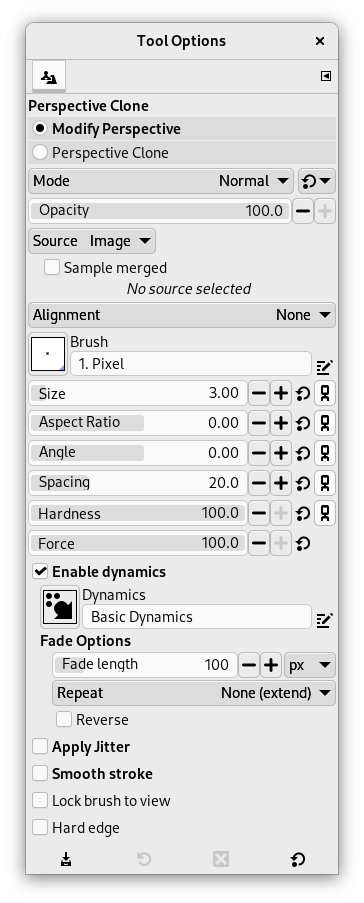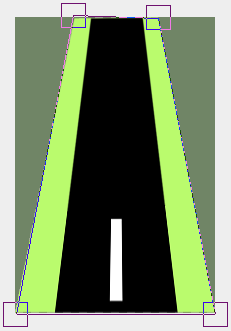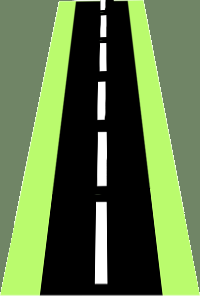Dette verktøyet vert brukt til å klona i det perspektivet du ønskjer. Først bestemmer du perspektivlinjene på same måten som i verktøyet forandra perspektiv. Deretter vel du perspektivkloning og klonar på same måte som ved bruk av kloneverktøyet.
Det er fleire måtar å slå på verktøyet på:
-
Frå biletmenyen via → → .
-
Ved å klikka på verktøysymbolet
i verktøykassen.
- Ctrl
-
Ctrl-klikk for å velja kjelde for kloninga.
- Shift
-
Dersom du trykkjer denne tasten, vil du sjå ein tynn strek mellom det punktet du sist klikka på som kjeldeområde og til musepeikaren. Dersom du klikkar igjen, medan du held nede Shift-tasten, vil verktøyet klona langs denne linja.
Normalt vert innstillingane for det valde verktøyet vist under verktøykassa så snart som du slår på verktøyet. Dersom dette ikkje er tilfelle, kan du få tilgang til dei frå biletmenyen via → → som vil opna verktøyinnstillingane for det valde verktøyet. Du kan også opna verktøyinnstillingane ved å dobbeltklikka på det tilsvarande verktøyikonet i verktøykassen.
- Operasjonsmodus
-
Når du skal perspektivklona, må du først Forandra perspektiv. Dette verkar på same måten som i verktøyet perspektiv. Deretter vel du perspektivkloning og brukar verktøyet på same måten som kloneverktøyet.
- Modus, Dekkevne, Pensel, Storleik, Sideforhold, Vinkel, Mellomrom, Hardleik, Tving, Penseldynamikk, Innstillingar for penseldynamikk, Legg til sitring, Mjukare strok, Lås penselen til visinga
- Du finn ei beskriving av innstillingar som gjeld mange eller alle teikneverktøya under felles innstillingar for teikneverktøya.
- Kjelde, Innretting
-
Desse er nærare omtalte under kloneverktøyet.
- Hard kant
-
Dette valet gjev eit hardt omriss på det klona området.